如何完全关闭电脑的Antimalware service Antimalware service怎样关掉才不会影响电脑使用
如何完全关闭电脑的Antimalware service,随着电脑使用的增加,安全问题也越来越受到重视,为了保护计算机安全,很多人选择安装了防病毒软件。然而有些人发现在使用电脑时,Antimalware service占用了大量的CPU和内存资源,导致电脑运行缓慢。那么该如何才能彻底关闭Antimalware service而不影响电脑使用呢?下面就来一起看看。
Antimalware service是什么程序?
Antimalware全称Antimalware Service Executable,是微软杀毒软件Windows Defender的相关系统进程。是个正常的系统进程,该进程详细名称为MsMpEng.exe,一般大小为15.6KB,位置在C:Program FilesWindows Defender,开机时它之所以占用系统资源高,一般是因为它在自动扫面硬盘及文件所致,用于移除、隔离和预防间谍软件等。
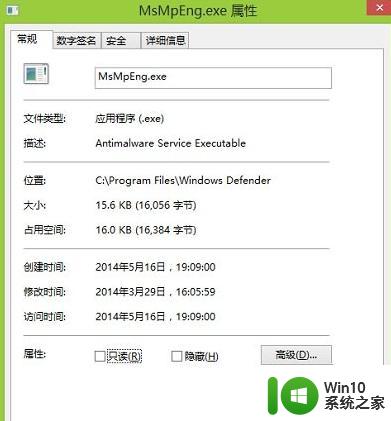
Antimalware Service Executable进程能结束吗?
答案是可以的。
正常情况下,我们是不能结束相关系统服务的,但是我们可以设置Windows Defender扫描时排除非系统盘,以及相关文件(太繁琐无实用价值),再或者结束他对系统的保护。
Antimalware service executable的关闭方法:
方法一:排除扫描非系统盘
打开Windows Defender,点击“设置”选项,在左侧面板点击切换到“排除的文件和位置”选项,通过“浏览”和“添加”的方式,将非系统盘从自动扫描中排除。
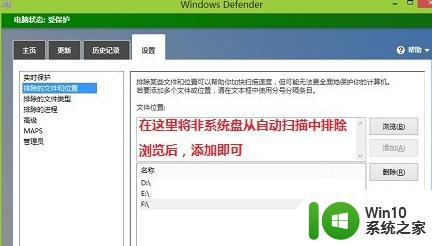
方法二:停用Windows Defender
打开Windows Defender,在设置界面,点击左侧“管理员”,将“启用此应用的勾选”取消。
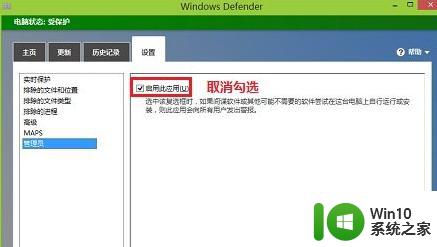
方法三:本地组策略
1、首先用win键+R键打开“运行”。
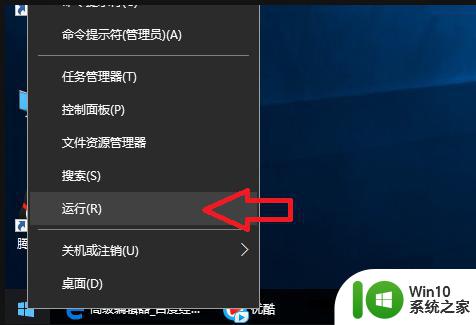
2、然后在运行里输入:gpedit.msc。
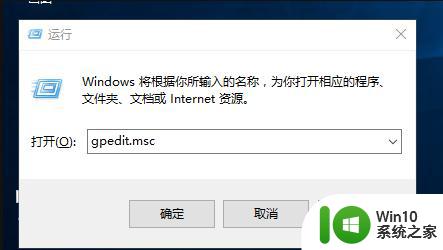
3、再然后确定后就会打开:本地组策略编辑器。
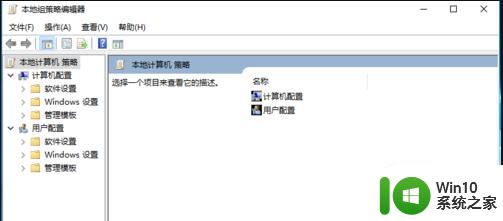
4、如图红线处依次打开:管理模板----windows组件----windows Defender。
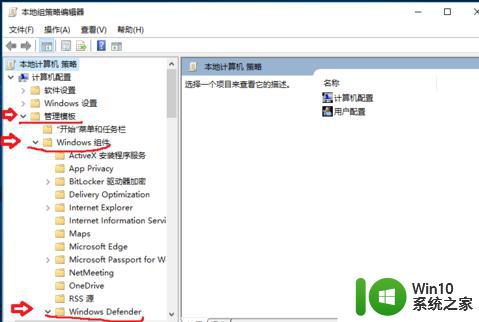
5、找到windows Defender下的“实时保护”。然后鼠标双击右侧的“不论何时启用实时保护,都会启用进程扫描。
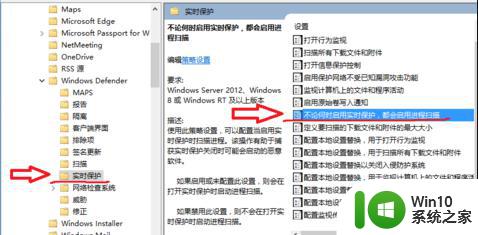
6、在弹出的设置页面选已禁用,保存就成功关闭antimalware service executable了。
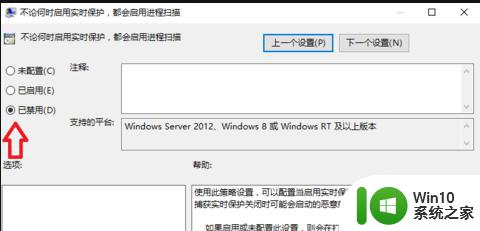
本文介绍了如何完全关闭电脑的Antimalware服务,以及怎样关掉Antimalware服务才不会影响电脑使用,如果您遇到相同问题,可参考下列步骤进行修复,希望本文能对您有所帮助。
如何完全关闭电脑的Antimalware service Antimalware service怎样关掉才不会影响电脑使用相关教程
- 电脑怎样关掉护眼模式 怎样关闭电脑的护眼模式
- 怎样关掉电脑屏保 电脑屏幕保护关闭设置详解
- 电脑安全中心关闭方法 如何彻底关闭电脑安全中心
- 游戏中如何关闭输入法 关闭输入法不影响游戏的方法
- 电脑一直无响应还关不掉的三种解决方法 电脑无响应后如何强制关机
- 如何在BIOS中打开或关闭笔记本电脑摄像头设置 怎样在BIOS中设置摄像头开关以解决电脑摄像头无法使用的问题
- 如何强制关闭电脑窗口 怎样通过命令行强制关闭电脑程序
- 打开的文件关不掉怎么办 电脑上PPT或Excel关闭不了怎么办
- 电脑怎么关闭应用进程 电脑如何关闭后应用程序
- 电脑关闭vt的详细方法 电脑怎么样关闭vt
- 解决拔掉网线才能关机的办法 电脑无法正常关机问题
- 电脑如何使用快捷键关机 电脑快捷键关机的步骤和技巧
- U盘装机提示Error 15:File Not Found怎么解决 U盘装机Error 15怎么解决
- 无线网络手机能连上电脑连不上怎么办 无线网络手机连接电脑失败怎么解决
- 酷我音乐电脑版怎么取消边听歌变缓存 酷我音乐电脑版取消边听歌功能步骤
- 设置电脑ip提示出现了一个意外怎么解决 电脑IP设置出现意外怎么办
电脑教程推荐
- 1 w8系统运行程序提示msg:xxxx.exe–无法找到入口的解决方法 w8系统无法找到入口程序解决方法
- 2 雷电模拟器游戏中心打不开一直加载中怎么解决 雷电模拟器游戏中心无法打开怎么办
- 3 如何使用disk genius调整分区大小c盘 Disk Genius如何调整C盘分区大小
- 4 清除xp系统操作记录保护隐私安全的方法 如何清除Windows XP系统中的操作记录以保护隐私安全
- 5 u盘需要提供管理员权限才能复制到文件夹怎么办 u盘复制文件夹需要管理员权限
- 6 华硕P8H61-M PLUS主板bios设置u盘启动的步骤图解 华硕P8H61-M PLUS主板bios设置u盘启动方法步骤图解
- 7 无法打开这个应用请与你的系统管理员联系怎么办 应用打不开怎么处理
- 8 华擎主板设置bios的方法 华擎主板bios设置教程
- 9 笔记本无法正常启动您的电脑oxc0000001修复方法 笔记本电脑启动错误oxc0000001解决方法
- 10 U盘盘符不显示时打开U盘的技巧 U盘插入电脑后没反应怎么办
win10系统推荐
- 1 电脑公司ghost win10 32位正式装机版v2023.12
- 2 系统之家ghost win10 64位专业版原版下载v2023.12
- 3 深度技术ghost win10 32位最新旗舰版v2023.11
- 4 深度技术ghost win10 64位官方免激活版v2023.11
- 5 电脑公司ghost win10 32位官方稳定版v2023.11
- 6 风林火山ghost win10 32位家庭中文版下载v2023.11
- 7 系统之家win10 64位稳定破解版v2023.11
- 8 深度技术ghost win10 64位官方最新版v2023.11
- 9 系统之家ghost win10 64位旗舰免激活版v2023.11
- 10 技术员联盟ghost win10 64位旗舰u盘版v2023.11